Annuncio pubblicitario
La funzionalità di copia e incolla su Android è piuttosto semplice, proprio come accade sulla maggior parte dei sistemi operativi. Tagliare e copiare singoli elementi per incollarli una volta va bene, ma tagliare o copiare qualsiasi altra cosa ed è andato per sempre.
Questo è sufficiente per alcuni, ma molti di noi vogliono di più. Esaminiamo come copiare e incollare su Android e scopriamo i modi migliori per migliorare la funzionalità.
Come copiare e incollare su Android
Copiare e incollare su Android è semplice, ma non sempre intuitivo se non hai mai usato un dispositivo Android prima. Ecco come farlo se sei nuovo.
Innanzitutto, seleziona del testo. Nella maggior parte delle app, come Chrome, puoi farlo entro A lungo pressatura sul testo che si desidera copiare.
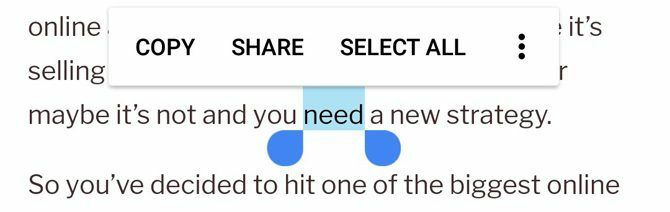
Quindi, regola le maniglie della sezione evidenziata per ottenere solo le parole che desideri. Puoi anche toccare Seleziona tutto se vuoi copiare tutto il testo in un'area.
Tieni presente che in alcune app, come Twitter, tali handle non verranno visualizzati. In tal caso, quando si preme a lungo su un tweet, Twitter copierà automaticamente l'intero tweet per te. Questo funziona anche su indirizzi in Google Maps.

Infine, vai al punto in cui desideri incollare il testo e premere a lungo lì, quindi selezionare Incolla. In alternativa, se si tocca il campo in cui si desidera incollare il testo, dovrebbe apparire una piccola maniglia blu o nera. Toccalo per vedere l'opzione da incollare.
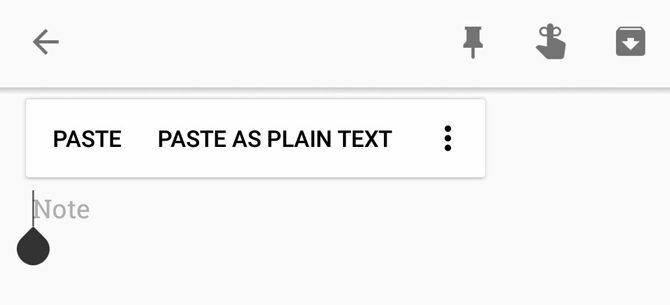
Ora sei un professionista di copia e incolla! Ci sono alcune situazioni speciali di cui dovresti stare attento, tuttavia.
Suggerimenti utili per copiare e incollare Android
Prima di tutto, tutto ciò che hai copiato probabilmente scomparirà se spegni o riavvii il telefono prima di incollarlo. Pertanto, è meglio incollare rapidamente il testo prima di dimenticare che è lì.
Inoltre, se copi un elemento e poi provi a copiarne un secondo prima di incollare il primo, il primo testo copiato verrà cancellato. Gli appunti di Android possono contenere solo un pezzetto di testo alla volta.
Se stai leggendo un articolo e c'è un collegamento a un altro articolo che desideri copiare, puoi toccare il collegamento, premere a lungo nella barra degli URL e quindi copiare l'URL. Ma è più veloce da usare il metodo power user 10 consigli per utenti esperti per Chrome su AndroidUsa Chrome sul tuo dispositivo Android? Devi conoscere questi suggerimenti principali che ti aiutano a ottenere ancora di più dal tuo browser mobile. Leggi di più : basta premere a lungo sul link originale stesso e selezionare Copia l'indirizzo del link.
Ricorda che puoi tagliare il testo solo se si trova in un campo di immissione testo. Se il testo non è modificabile, come in un articolo, potrai solo copiarlo. Ma se stai scrivendo un messaggio di testo, puoi tagliare il testo che stai scrivendo e incollarlo altrove.
Dov'è la cartella degli Appunti in Android?
Su Android di serie, non esiste un modo reale per accedere e visualizzare la cartella degli Appunti. Hai solo la possibilità di premere a lungo in un campo di testo e scegliere Incolla per vedere cosa c'è negli appunti. Tuttavia, se hai un dispositivo Samsung o un altro dispositivo Android, puoi trarne vantaggio personalizzazioni del produttore per accedere agli appunti più facilmente.
Su un dispositivo Samsung, ad esempio, vedrai a appunti la bolla appare quando si preme a lungo su un campo di testo. Toccalo e puoi accedere agli ultimi numerosi elementi che hai copiato. Se si utilizza la tastiera Samsung, è possibile toccare il Freccia in alto a destra per accedere a funzioni aggiuntive. Rubinetto appunti e puoi accedere a questo stesso pannello di elementi copiati di recente.


I dispositivi di altri produttori, come LG, possono avere una funzionalità simile.
Come posso cancellare la cronologia degli Appunti su Android?
Poiché Android di serie mantiene solo l'ultimo elemento che hai copiato, devi semplicemente copiare un altro pezzetto di testo per cancellare la cronologia di un elemento. Una volta fatto, cancella tutto ciò che è stato copiato prima.
Su Samsung o altre skin Android, noterai a Cancella tutto quando si apre la cronologia degli Appunti. Toccalo e conferma la tua decisione di cancellare la cronologia degli appunti.
Se finisci per utilizzare una delle app di seguito, puoi utilizzare le loro funzioni integrate per cancellare tutta la cronologia degli appunti.
Come migliorare la funzione Copia-incolla su Android
Come abbiamo visto, la funzionalità di copia e incolla integrata di Android è super limitata. Poiché gli Appunti integrati non sono accessibili (non puoi fare riferimento a ciò che stai incollando senza effettivamente incollandolo), e non può contenere più di un pezzetto di testo, potresti voler guardare ad Android di terze parti appunti.
Per fortuna, ci sono un paio di solide app che puoi usare per migliorare gli appunti, dandoti accesso a una serie di nuovi modi per spostare il testo.
Clipper: l'opzione rapida e veloce

Con Clipper, tutto ciò che copi rimarrà nell'app. Ciò ti consente di copiare più bit di testo contemporaneamente e non perderai nulla se copi accidentalmente qualcos'altro.
E puoi accedere rapidamente ai tuoi testi copiati semplicemente aprendo l'app e toccando il testo che desideri. Clipper lo copia negli Appunti integrati e puoi incollarlo dove vuoi. È morto semplice e facile da usare.
Puoi anche solo aggiungere frasi rapide che spesso è necessario digitare 9 suggerimenti per digitare più velocemente sul tuo telefono AndroidSe vuoi migliorare la tua velocità di battitura su Android, questi suggerimenti e trucchi ti aiuteranno. Leggi di più (come il tuo indirizzo email) per accedervi facilmente. Puoi persino ordinare le note per categorie e utilizzare una notifica persistente per raggiungere l'app in un istante.
Sfortunatamente, devi anche occuparti di un enorme banner pubblicitario nella parte inferiore. Per la piena funzionalità è possibile acquistare Clipper Plus per $ 2. Ciò consente di salvare più di 20 clip, sincronizzare tutte le clip online, eliminare gli annunci e cercare le clip.
Scarica:Clipper (Gratuito)
Scarica:Clipper Plus ($2)
AnyCopy: l'opzione sicura e protetta
AnyCopy ha una specialità in mente: la sicurezza 6 app di sicurezza Android che dovresti installare oggiLe app di sicurezza Android - in grado di bloccare malware e tentativi di phishing - sono necessarie se si desidera eseguire uno smartphone sicuro. Diamo un'occhiata ad alcune delle migliori app di sicurezza Android attualmente ... Leggi di più . Ha una versione premium per $ 2, ma solo alcune funzionalità sono nascoste dietro quel paywall. Includono la modifica della dimensione delle note, la modifica della cartella di salvataggio predefinita e l'ordinamento automatico delle note in base all'app da cui sono state copiate.
La versione gratuita non ha pubblicità e pullula di funzionalità. Puoi cercare tra le tue note, avviare l'app tramite una notifica persistente (o disattivarla), impostare un PIN per bloccare l'app e impostare una password per bloccare determinate cartelle. Inoltre, le note locali sono tutte crittografate. È sicuramente l'app più sicura del gruppo.
Esso funziona magicamente. Copia qualsiasi cosa e in seguito lo troverai in AnyCopy, in attesa che tu lo copi e lo incolli da qualche parte. Non è la soluzione più rapida, soprattutto se blocchi con PIN l'app, ma la sicurezza aggiuntiva potrebbe valerne la pena.
Scarica:AnyCopy (Gratuito con acquisto in-app)
SwiftKey: una tastiera eccezionale con la gestione degli appunti

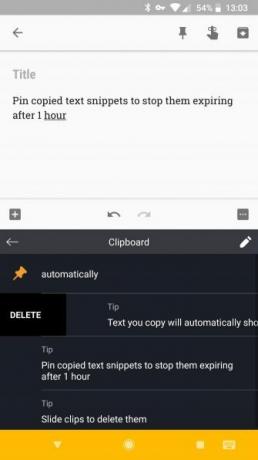
Se non ti dispiace provare una nuova tastiera, vale la pena dare un'occhiata a SwiftKey. Suo una delle migliori tastiere Android 5 migliori tastiere Android per Emoji, GIF e altroQueste tastiere rendono super facile l'aggiunta di GIF, emoji e ogni sorta di altre chicche a qualsiasi cosa tu digiti. Leggi di più grazie a potenti previsioni, ma racchiude molte altre funzionalità, come un gestore di appunti integrato.
Basta toccare il Più icona nell'angolo in alto a sinistra della tastiera e vedrai l'icona appunti icona tra gli altri. Toccalo per accedere ai blocchi di testo che hai copiato di recente e incollarli con un solo tocco. SwiftKey rimuove automaticamente il testo un'ora dopo averlo copiato, ma è possibile toccare il perno per tenerlo premuto per tutto il tempo necessario.
Scarica:Tastiera SwiftKey (Gratuito)
Copia e incolla su Android Like a Pro
Gli Appunti integrati di Android portano a termine il lavoro, ma queste app dovrebbero essere in grado di aiutarti se vuoi di più. Se avere un gestore di appunti ti ha cambiato la vita, dai un'occhiata ad altro App Android che semplificano la vita.
Inoltre, se hai un dispositivo Windows, puoi facilmente condividi i tuoi appunti tra il tuo telefono Android e computer Windows. Se scegli di farlo, potresti voler familiarizzare con te i nuovi appunti di Windows 10 I nuovi Appunti di Windows 10: tutto il necessario per incollare le copieGli Appunti di Windows sono sempre stati di base. Non più, poiché l'ultimo aggiornamento lo ha migliorato per soddisfare tutte le esigenze di copia e incolla. Leggi di più .
Ben è un vicedirettore e il Post Manager sponsorizzato di MakeUseOf. Ha conseguito un B.S. in Computer Information Systems presso il Grove City College, dove si è laureato con lode e con lode in specializzazione. Gli piace aiutare gli altri ed è appassionato di videogiochi come mezzo.


